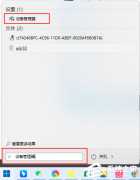2025-04-23 08:50:02 电脑系统网
我们在使用win11系统的时候会发现自己的网络连接不上的问题,甚至是连图标都消失了,那么这是怎么回事?那么win11wifi图标消失连不上网要怎么解决?用户们可以直接的点击任务栏设置下的任务栏来进行操作,下面就让本站来为用户们来仔细的介绍一下win11wifi图标消失连不上网的三种解决方法吧。 ![]()
win11wifi图标消失连不上网的三种解决方法
方法一:
1、首先我们右击下方的任务栏,选择“任务栏设置”。

2、然后点击左侧的“任务栏”。

3、接着选择“选择那些图标显示在任务栏上”。

4、最后我们将网络打开就好了。

方法二:
1、点击开始菜单,搜索“服务”。

2、然后找到WLAN AutoConfig然后启动。

3、最后就可以看到wifi图标有了。

11-08117